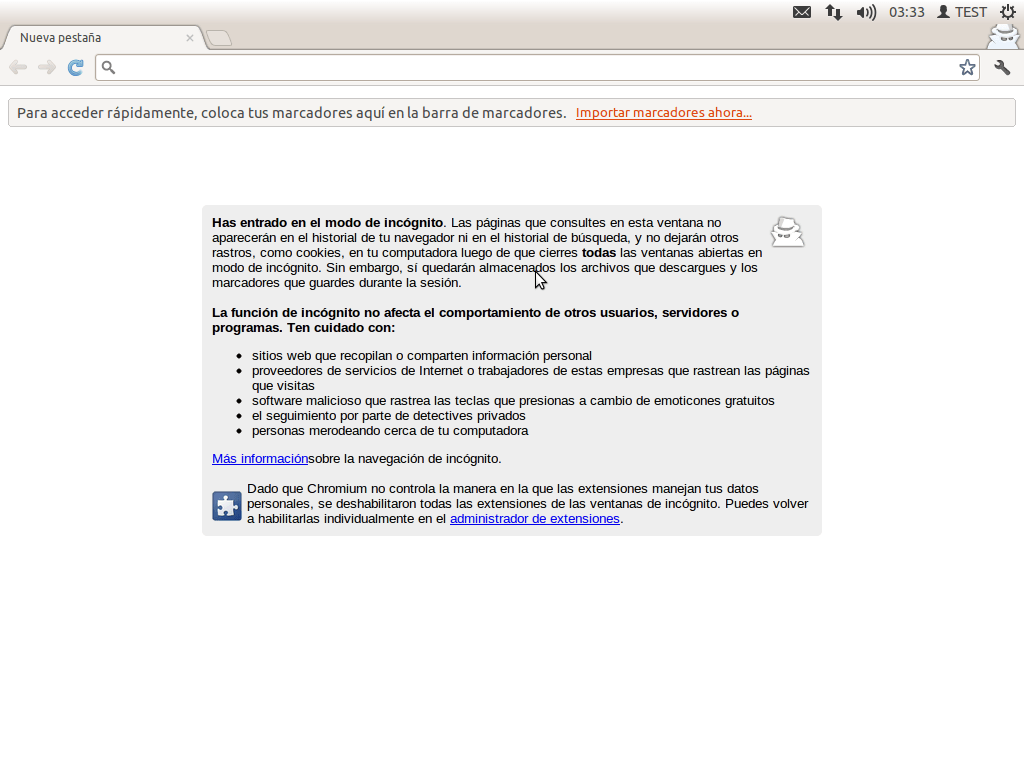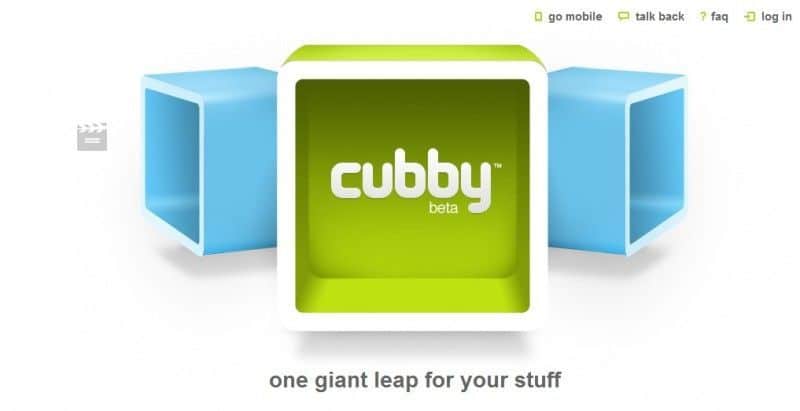No entremos en detalles. Sea cual sea la razón por la que necesitas usar tu navegador en modo de incógnito, será válida y aquí en PlanetaRed te decimos cómo iniciarlo de manera predeterminada.
Windows
- Crea o modifica un acceso directo a Google Chrome, dando clic con el botón izquierdo del ratón, seguido de Propiedades.

- En la ventana de propiedades > Acceso directo > Destino, agrega comillas («) al inicio y final de la dirección especificada, añadiendo también el texto «-incognito» (esta vez sin comillas).
- Guarda los cambios y abre el ícono recién modificado. Si todo salió bien, esta ventana será abierta:

- Además, si usas frecuentemente el modo incógnito y también el «normal», puedes crear un ícono extra, pudiendo así seleccionar fácilmente el de tu preferencia.

Ubuntu 11.10
En el caso de Ubuntu, si bien podríamos crear un acceso en el escritorio o cualquier otra ubicación, lo ideal sería hacerlo en el dash de Unity, ¿no? Bien, si esa es tu elección, antes que nada habrá que instalar Alacarte, el editor de menúes. Para ello, abrimos la famosísima terminal y tecleamos (copia y pega) «sudo apt-get install alacarte«. Puedes hacerlo desde el Centro de Software, pero es mucho más rápido y práctico hacerlo desde la consola.
- Con Alacarte en nuestro equipo, podemos encontrarlo con «Alacarte» o «Main Menu» (aunque, como siempre, sepuede ejecutar con el nombre de la aplicación «alacarte»).
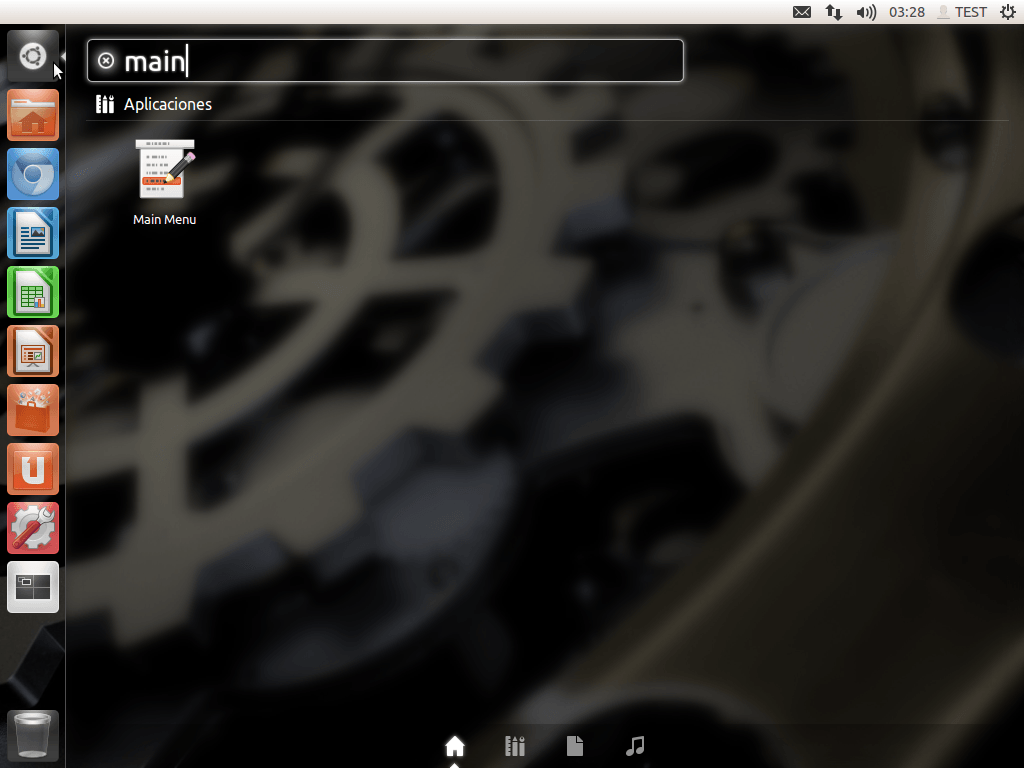
- En la pestaña de Internet, creamos el lanzador con «New item«, agregando la información de la siguiente captura o, si lo prefieres, copia el lanzador normal de Chrome/Chromium, añadiéndole, como en el caso de Windows, «-incognito» al final de la ubicación, pero sin agregar las comillas.
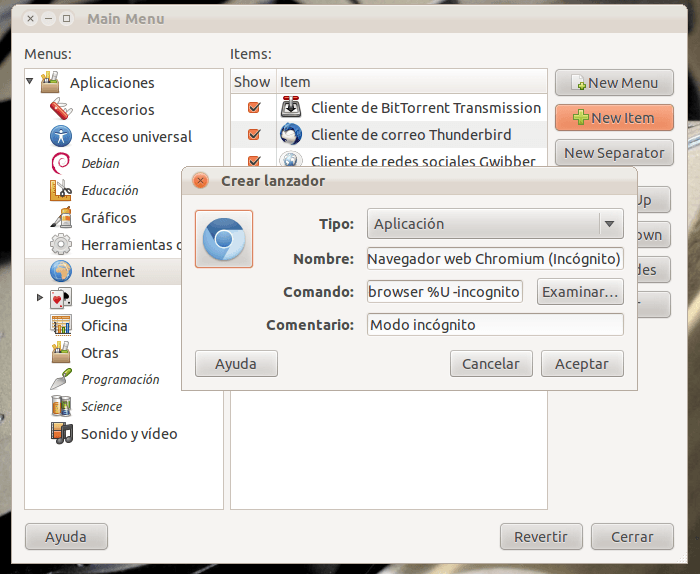
- Cierra la sesión para que los cambios sean visibles y, en el menú, busca «Chromium» o «Chrome» (si lo hiciste como yo), o tecleando el nombre que le diste.
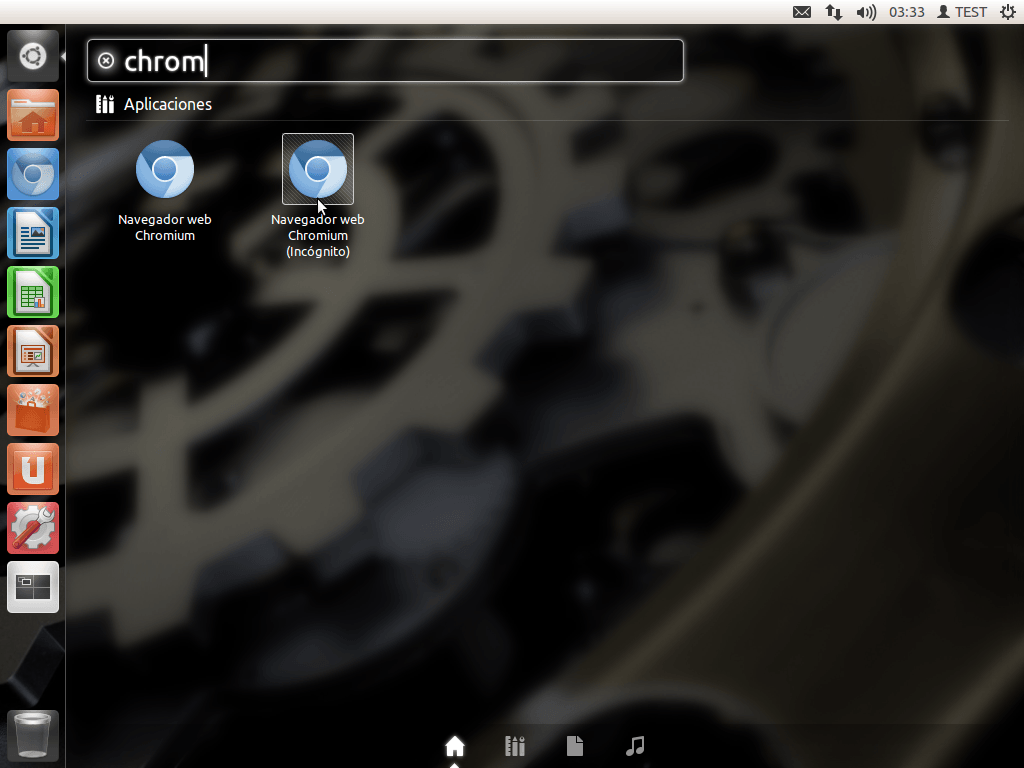
- Si todo salió bien, aparecerá tu navegador en modo incógnito.